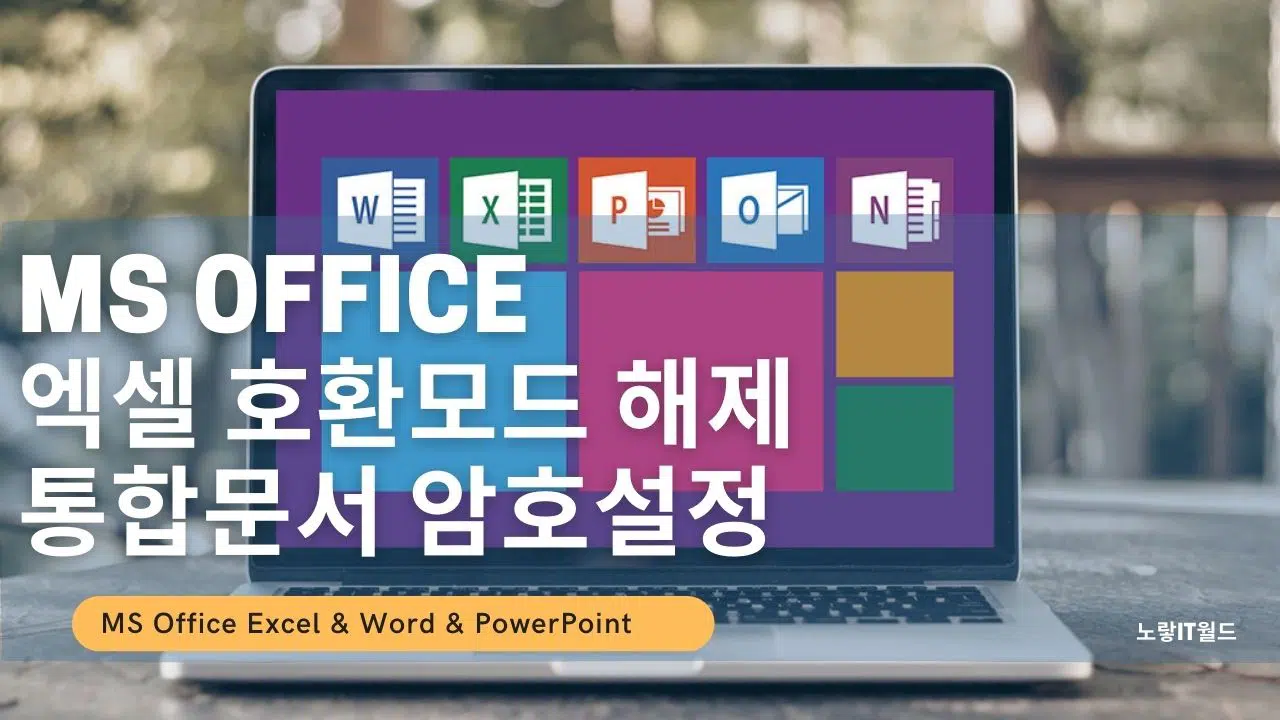마이크로소프트의 오피스 프로그램인 엑셀 파워포인트 워드등의 프로그램을 실행시에 호환모드로 실행되는 경우가 있습니다. 기본적으로 호환모드 문구가 뜨는 엑셀은 오피스 버전이 2010,2013,2016,2019등 다양한 버전이 있는데 버전이 맞지 않는 엑셀 프로그램으로 저장한 파일을 실행시에 발생하는것으로 보통 구형 엑셀 98버전이나 엑셀2003버전에서 저장한것을 최근 엑셀 버전에서 실행시에 호환성문제로 발생합니다.
보통 하위버전에서 작업한 기능이 상위버전에서 기능이 변경되거나 사라진경우가 있기 때문에 발생하는것으로 버전차이가 많이 나서 발생하는 경우에는 엑셀 호환모드 해제를 통해 최적화 시켜주는것이 좋습니다.
엑셀 호환모드 해제

보는것과 같이 상단에 제목에 [호환모드]라고 표시됩니다.
정보 -> 호환 모드가 추가됩니다.
이전 버전의 Office로 작업할 때 문제를 발생하지 않도록 일부 새 기능을 사용하지 않습니다.
이 파일을 변환하면 해당 기능을사용할 수 있지만 레이아웃등이 변경될 수 있으니 엑셀 호환모드 해제 후 레이아웃에 문제가 발생하는지 체크하는것이 좋습니다.

호환모드를 선택하면 엑셀의 새 기능을 사용할 수 있는 형식으로 통합문서가 변환되며 엑셀 파일크기가 줄어드는 장점이 있습니다.
변환 후 원본 통합 문서가 삭제되며 복원할 수 없으니 주의하세요

엑셀 호환모드 해제가 되어 통합문서가 변환되었습니다.
이후 엑셀 프로그램 문서를 종료 후 다시 열면 호환모드가 해제됩니다.
엑셀 통합문서 암호 보호설정

호환모드게 해제된 엑셀 문서의 정보를 선택하면 다른 기능들이 활성화됩니다.

통홥문서 보호 및 통홥문서 검사,관리,브라우저 보기 옵션등을 제공합니다.

통합문서 보호에서는 7가지 기능을 제공합니다.
- 엑셀 파일을 항상 읽기전용으로 열도록 설정
- 엑셀 문서 암호 설정
- 참고 : 엑셀 암호설정 및 암호해제 복구방법
- 현재 시트 보호를 통해 시트 암호설정
- 통합 문서 구조보호
- 엑세스 제한을 통한 엑세스 권한을 부여해 편집 및 복사 또는 인쇄를 하지 못하도록 설정
- 디지털 서명 추가를 통해 무결정 보장
- 최종본으로 표시하여 읽는사람들을 하여금 알 수 있도록 합니다.

통합문서검사를 통해 해당 문서를 열기전 다음 내용이 포함되어 있는지 검사합니다.
- 문서검사
- 통합문서에서 숨겨진 속성이나 개인정보를 검사
- 접근성 검사
- 장애가 있는 사용자가 읽기 어려운 콘텐츠가 있는지 통합문서에서 확인
- 호환성 검사
- 이전 버전에서 작업된 엑셀 문서가 지원되는지 검사합니다.
엑셀 호환성 검사

이전버전에서 작업된 오피스 파일을 열었을댄 문제가 발생하는지 확인하고 문제가 발생하는 손실요소의 표나 스타일등의 서식을 확인할 수 있습니다.
만약 표나 셀영역이 깨지는 경우 이미지로 저장해서 다시 작업하는 방법도 있습니다.

표시할 버전으로 구버전인 엑셀 97~2003버전과 엑셀 2007,엑셀2010,엑셀2013,엑셀2016버전을 지원합니다.

이렇게 호환성 보고서를 통해 현재 발생하눈 손실내역과 버전을 확인할 수 있습니다.